Q&Aナンバー【9204-3306】更新日:2007年12月22日
このページをブックマークする(ログイン中のみ利用可)
[2002年冬モデル〜2006年秋冬モデル] デスクトップ上に表示される「ユーザー登録」や「無料体験」などのボタンを消す方法を教えてください。
| 対象機種 | 2006年秋冬モデルDESKPOWER、他・・・ |
|---|---|
| 対象OS |
|
 質問
質問
デスクトップに表示されている「ユーザー登録」や「無料体験」などのボタン表示を消す方法を教えてください。
 回答
回答
デスクトップに表示されている「ユーザー登録」や「無料体験」などのボタンは、「FMVランチャー」で、表示 / 非表示の設定をすることができます。

お使いの機種を確認する場合は、次のQ&Aをご覧ください。
 パソコンの正式な名称(品名/型名)と、発表時期(○○年×モデル)の確認方法を教えてください。(新しいウィンドウで表示)
パソコンの正式な名称(品名/型名)と、発表時期(○○年×モデル)の確認方法を教えてください。(新しいウィンドウで表示)
次の手順で、ボタンの設定を確認 / 変更します。


次の手順で、ボタンの設定を確認 / 変更します。


次の手順で、ボタンの設定を確認 / 変更します。


お使いの機種に応じた案内をご覧ください。

お使いの機種を確認する場合は、次のQ&Aをご覧ください。
 パソコンの正式な名称(品名/型名)と、発表時期(○○年×モデル)の確認方法を教えてください。(新しいウィンドウで表示)
パソコンの正式な名称(品名/型名)と、発表時期(○○年×モデル)の確認方法を教えてください。(新しいウィンドウで表示)2006年夏モデル〜2006年秋冬モデルの場合
次の手順で、ボタンの設定を確認 / 変更します。

- 「スタート」ボタン→「すべてのプログラム」→「FMVランチャー(画面上のボタン)」→「FMVランチャー設定」の順にクリックします。
- 「FMVランチャー設定」が表示されます。
非表示にしたい項目のチェックボックスをクリックし、チェックを外します。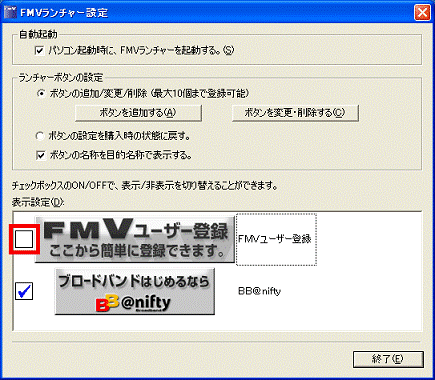
- 「終了」ボタンをクリックします。
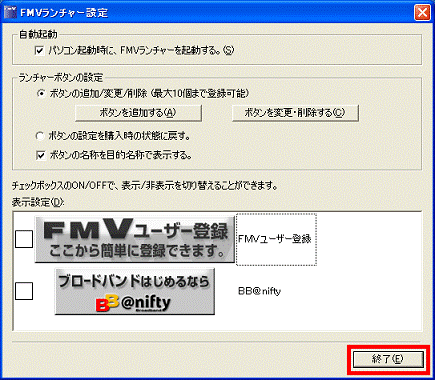
- 「ボタンの設定を変更します。よろしいですか?」と表示されます。
「はい」ボタンをクリックします。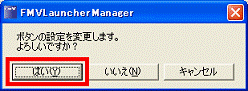

- デスクトップ上のボタンやチャンネルをすべて消したい場合は、「パソコン起動時に、FMVランチャーを起動する。」をクリックしてチェックを外し、「終了」ボタンをクリックします。
次回、パソコンを起動したときから、FMVランチャーが起動しなくなり、画面にボタンが表示されなくなります。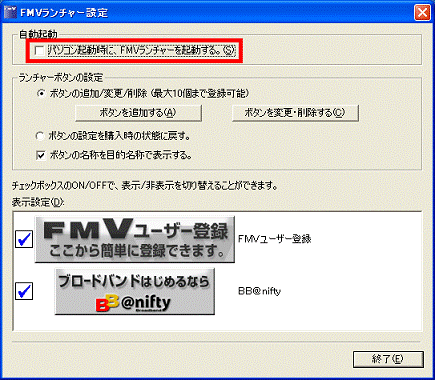
もう一度画面にボタンを表示したい場合は、上述の手順で「FMVランチャー設定」を起動し、「パソコン起動時に、FMVランチャーを起動する。」をクリックしてチェックを付けます。 - FMVランチャーの設定が正しく行えない場合は、次のQ&Aをご覧になり、FMVランチャーを再インストールしてから設定してください。
 [FMVランチャー] 再インストール方法を教えてください。(新しいウィンドウで表示)
[FMVランチャー] 再インストール方法を教えてください。(新しいウィンドウで表示) - FMVランチャーのランチャーボタン(項目)を追加したい場合は、次のQ&Aをご覧ください。
 [2006年夏モデル〜2006年秋冬モデル] FMVランチャーのランチャーボタンを追加する方法を教えてください。(新しいウィンドウで表示)
[2006年夏モデル〜2006年秋冬モデル] FMVランチャーのランチャーボタンを追加する方法を教えてください。(新しいウィンドウで表示)
2005年春モデル〜2006年春モデルの場合
次の手順で、ボタンの設定を確認 / 変更します。

- 「スタート」ボタン→「すべてのプログラム」→「FMVランチャー(画面上のボタン)」→「FMVランチャー設定」の順にクリックします。
- 「FMVランチャー設定」が表示されます。
非表示にしたい項目のチェックボックスをクリックし、チェックを外します。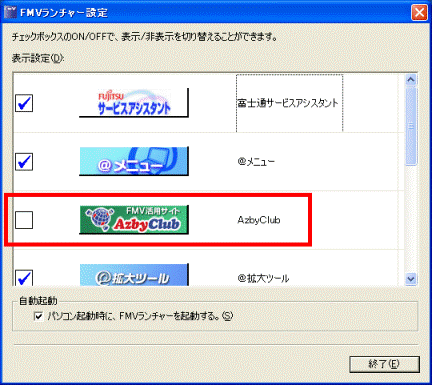
- 「〜を非表示にしても良いですか?」と表示されたら、「OK」ボタンをクリックします。
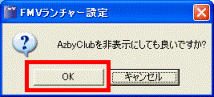
- 「終了」ボタンをクリックします。

- デスクトップ上のボタンやチャンネルをすべて消したい場合は、「パソコン起動時に、FMVランチャーを起動する。」をクリックしてチェックを外し、「終了」ボタンをクリックします。
次回、パソコンを起動したときから、FMVランチャーが起動しなくなり、画面にボタンが表示されなくなります。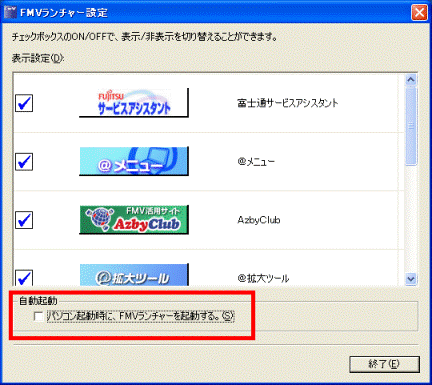
もう一度画面にボタンを表示したい場合は、上述の手順で「FMVランチャー設定」を起動し、「パソコン起動時に、FMVランチャーを起動する。」をクリックしてチェックを付けます。 - FMVランチャーの設定が正しく行えない場合は、次のQ&Aをご覧になり、FMVランチャーを再インストールしてから設定してください。
 [FMVランチャー] 再インストール方法を教えてください。(新しいウィンドウで表示)
[FMVランチャー] 再インストール方法を教えてください。(新しいウィンドウで表示)
2002年冬モデル〜2004年冬モデルの場合
次の手順で、ボタンの設定を確認 / 変更します。

- 「スタート」ボタン→「すべてのプログラム」→「FMVランチャー」(または「FMVランチャー(画面上のボタン)」)→「FMVランチャー設定」の順にクリックします。
- 「FMVランチャー設定」が表示されます。
非表示にしたい項目のチェックをクリックして外します。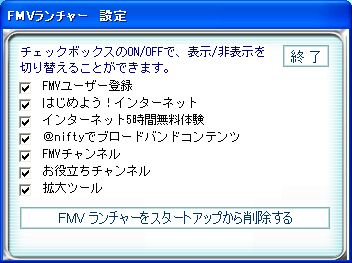
- 「終了」ボタンをクリックします。

- デスクトップ上のボタンやチャンネルをすべて消したい場合は、「FMVランチャーをスタートアップから削除する」ボタンをクリックし、「終了」ボタンをクリックします。(お使いのモデルによっては「FMVランチャーの自動起動を解除する。」と表示されます。)
次回、パソコンを起動したときから、FMVランチャーが起動しなくなり、画面にボタンが表示されなくなります。
もう一度画面にボタンを表示したい場合は、「FMVランチャー設定」を起動し、「FMVランチャーをスタートアップに登録する」ボタンをクリックします。(お使いのモデルによっては「FMVランチャーの自動起動を設定する。」と表示されます。) - FMVランチャーの設定が正しく行えない場合は、次のQ&Aをご覧になり、FMVランチャーを再インストールしてから設定してください。
 [FMVランチャー] 再インストール方法を教えてください。(新しいウィンドウで表示)
[FMVランチャー] 再インストール方法を教えてください。(新しいウィンドウで表示)



